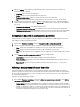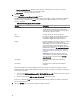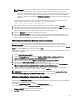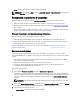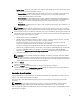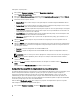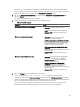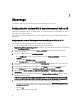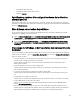Users Guide
4. Cliquez sur Suivant. L'écran affiche les détails de la ligne de base suivants qui peuvent être comparés au
micrologiciel de votre collection :
• Composant : affiche les noms des composants.
• Version : affiche les versions micrologicielles des composants.
• Version de la ligne de base : affiche les versions de la ligne de base des composants.
• État : affiche l'état du micrologiciel du système et indique s'il est conforme ou nécessite une mise à jour.
5. Vous pouvez filtrer les informations à l'aide de n'importe quel détail de la ligne de base, définir la planification à
l'aide des options disponibles, puis cliquer sur Mettre à jour pour mettre à jour le système avec le micrologiciel le
plus récent.
• Commencer dès maintenant : pour commencer la mise à jour.
• Commencer au prochain redémarrage : pour commencer la mise à jour au redémarrage du système cible.
• Planification de la mise à jour : pour définir la date et l'heure de la mise à jour. Si les mises à jour sont planifiées
séquentiellement avec un écart de moins d'une heure entre elles, un message d'avertissement s'affiche.
Comparaison du profil de configuration matérielle
Cette fonction vous permet de comparer et de créer un rapport sur les profils BIOS ou iDRAC appliqués à un système.
Pour comparer le profil de configuration matérielle :
1. Dans l'utilitaire Visualiseur de système, cliquez sur Comparer le profil de configuration matérielle.
2. Une fois le rapport de comparaison généré, les couleurs suivantes indiquent l'état de la comparaison :
• Blanc : indique que le profil appliqué et le profil qui se trouve sur le système cible sont les mêmes.
• Rouge : indique une non-correspondance lorsque le profil est appliqué au système cible.
• Gris : indique que le profil que vous avez appliqué n'est pas configuré ou que l'attribut manque dans le système
cible.
3. L'écran Comparer le profil de configuration matérielle affiche les champs suivants :
• Nom d'attribut : répertorie les attributs BIOS ou iDRAC, selon le profil sélectionné.
• Valeur du système : répertorie la valeur actuelle du BIOS ou de l'attribut iDRAC. Si aucune valeur n'existe, « - »
sera la valeur affichée.
• Valeur du profil : répertorie la valeur des attributs du profil. Si aucune valeur n'existe, « - » sera la valeur
affichée.
Affichage des journaux Lifecycle Controller
Cette fonctionnalité vous permet d'afficher les journaux Lifecycle Controller sous un format lisible et enregistrer ou
exporter les journaux sur un fichier .CSV. Les journaux Lifecycle Controller contiennent des détails tels que l'historique
des mises à niveaux micrologicielles, les événements changés dans le cadre des mises à jour et des configurations, et
des commentaires d'utilisateurs.
Pour afficher les journaux Lifecycle Controller :
1. Dans l'utilitaire Visualiseur de systèmes, sélectionnez Afficher les journaux Lifecycle Controller. L'écran Afficher
les journaux Lifecycle Controller
affiche les champs suivants :
• Partage existant : spécifiez le partage UNC ou CIFS sur lequel vous souhaitez enregistrer le fichier au format
suivant\\ <adresseIP>\<partage>\nomdufichier. Le nom de fichier est fourni par défaut et vous ne pouvez pas le
modifier. Ces informations sont mises en cache pour une visualisation ultérieure. Nous vous recommandons de
spécifier un partage vide chaque fois que vous souhaitez visualiser les fichiers journaux Lifecycle Controller. Si
vous utilisez un emplacement existant, assurez-vous qu'il est vide.
61